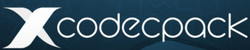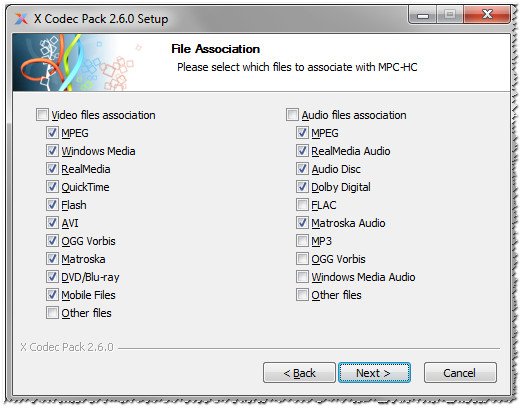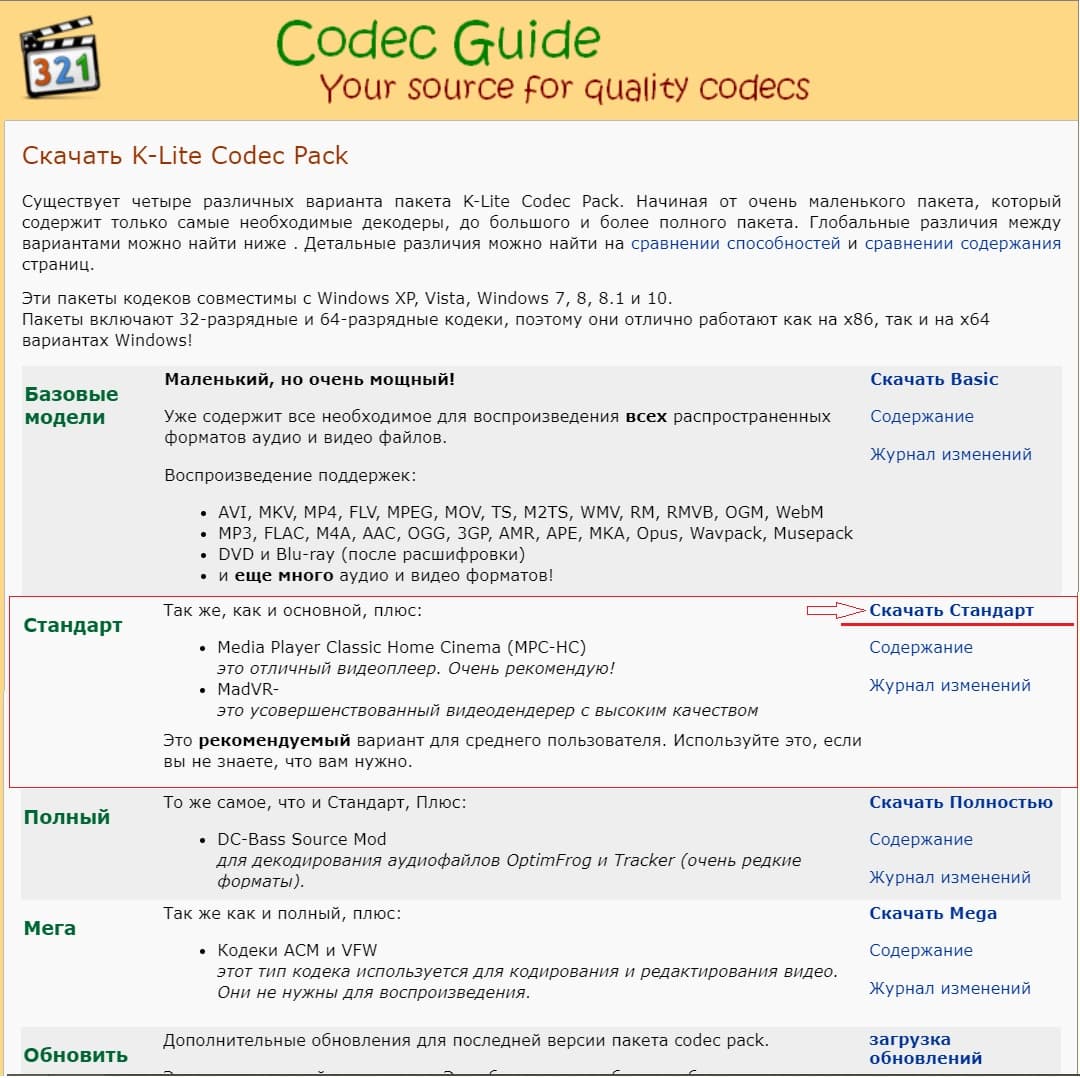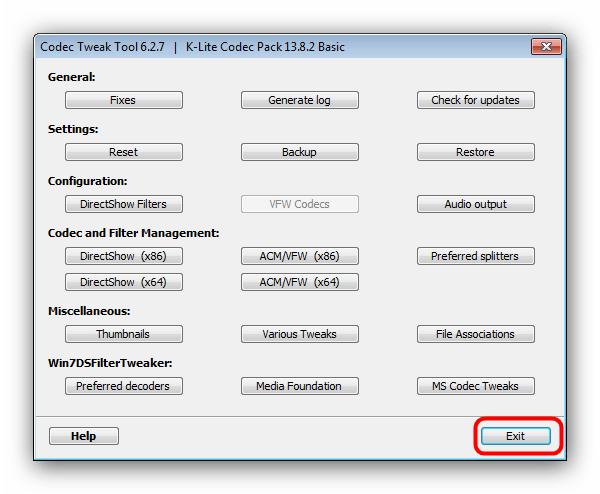Как удалить кодеки из системы
Кодеки в операционной системе выполняют функцию воспроизведения сжатых мультимедийных файлов посредством их распаковки в оперативной памяти компьютера. Для воспроизведения файла определенного формата в систему надо добавить соответствующий кодек. Переустановка и удаление кодеков может разрешить проблему с воспроизведением мультимедиа-файлов. Итак, в случае возникновения необходимости деинсталляции какого-либо кодека, действуйте следующим образом.

Вам понадобится
- Компьютер под управлением операционной системы
Инструкция
Через меню «Start -> Settings -> Control Panel» (Пуск -> Настройка -> Панель управления) зайдите в настройки своей операционной системы. Перед вами откроется окно с системными утилитами, предназначенными для настройки системы. Далее перейдите по ссылке «Звуки и мультимедиа» (Sounds and Audio Devices ).
Пред вами откроется окно, которое называется «Sounds and Audio Devices Properties». Щелкните левой клавишей мышки по вкладке Hardware. Пред вами появится список устройств. В зависимости от вида удаляемых кодеков из представленного списка выберите «Video Codecs» или «Audio Codecs».
После выбора необходимого вида кодеков нажмите на находящуюся чуть ниже кнопку «Properties», после чего вы попадете на одноименную вкладку. В этой вкладке содержится полный список всех кодеков, установленных в вашей системе.
По названию найдите кодек, от которого вы хотите избавиться, и путем нажатия на клавишу Remove, которая находится в нижней части окна, деинсталлируйте его.
Иногда для полной и корректной деинсталляции кодека может возникнуть необходимость в перезагрузке компьютера. Если такая необходимость появилась, система при помощи всплывающего окна уведомит вас об этом. Не игнорируйте эти уведомления, так как если кодеки будут удалены не полностью, могут возникнуть проблемы с дальнейшим воспроизведением мультимедийных файлов, просто согласитесь с перезагрузкой, и компьютер сам выполнит эту операцию. Хотелось бы отметить, что на данный момент, существует большое количество приложений, специально предназначенных для корректной деинсталляции ненужных кодеков.
Источники:
- Установка и удаление стандартных кодеков и MCI устройств в ОС
Войти на сайт
или
Забыли пароль?
Еще не зарегистрированы?
This site is protected by reCAPTCHA and the Google Privacy Policy and Terms of Service apply.
Если у вас не воспроизводится аудио- или видеофайл, скорее всего, проблема в отсутствии подходящих кодеков. Более подробно о кодеках и о том, как правильно их выбирать, вы можете узнать из нашей статьи . Перейдем от теории к практике и расскажем вам, как установить кодеки, обновить или удалить их.
Поставить кодеки для проигрывания звука и видео можно как отдельно для каждого формата, так и пакетом, что наиболее удобно.
Один из самых популярных и полных пакетов аудио- и видеокодеков – K-Lite Codec Pack – подходит для операционных систем Windows XP, 7, 8 и 10. Его можно скачать бесплатно практически с любого софт-портала – сайта для скачивания программ. Чтобы загрузить самую последнюю версию пакета со всеми обновлениями, лучше зайти на официальный сайт производителя. К тому же, вы обезопасите себя от возможных вирусов.
Рассмотрим поэтапно, как установить кодеки
Как обновить, переустановить или удалить кодеки
Вы установили кодеки и теперь можете воспроизводить на своем компьютере файлы в любых медиаформатах. Но что делать с просмотром видео на мобильных устройствах? Можно найти плеер, который поддерживает нужные кодеки, но есть и более простой способ – сконвертировать файл с помощью
K-Lite Codec Pack — пакет кодеков видео для Виндовс проверенный временем, он обеспечивает комфортный просмотр фильмов на компьютере вот уже более 10 лет.
Программа состоит из фильтров и декодеров, которые обрабатывают медиафайлы разных форматов. Она обеспечивает воспроизведение видео- и аудиозаписей без каких-либо «зависаний» или ошибок.
Если на вашем компьютере не запускается файл с фильмом, не спешите винить во всём видеопроигрыватель. Дело в том, что изначально вместе с Windows Media Player в операционной системе установлены самые простые инструменты для обработки мультимедийных файлов. Из-за этого вероятны ошибки при воспроизведении видео и отсутствие поддержки некоторых довольно распространенных форматов. Чтобы решить эту проблему, необходимо скачать кодеки. Один из лучших вариантов — это K-Lite Codec Pack для Windows, призванный сделать работу медиаплееров стабильной и полнофункциональной.
Разработчики данного кодек-пака предлагают скачать кодеки для видео в четырех версиях:
- Basic
— базовый набор, единственный, в который не включен плеер MPC-HC - Standard
— расширенный пакет включает несколько редко задействованных декодеров - Full
— здесь есть еще дополнительные фильтры DirectShow, такие как ffdshow и VP7 - Mega
— наиболее полная версия, включающая также кодеки ACM и VFW.
Среднестатистическому пользователю будет вполне достаточно версии Standard. Если же вы заинтересованы в дополнительных фильтрах DirectShow, которые предполагают более тонкую настройку изображения и управление субтитрами, тогда обратите внимание на пакеты Full и Mega.
При установке программа предлагает выбрать форматы и декодеры, с которыми вы хотите работать, а также удалить «битые» компоненты из других пакетов. Хотя, нужно сказать, что, по умолчанию всё выставлено в оптимальном варианте, так что разбираться в интерфейсе большой необходимости нет. Однако в любой момент вы можете вызвать меню через «Пуск-Программы-Конфигурация».
Возможности:
- набор самых свежих версий декодеров;
- отсутствие конфликтов с аналогичным ПО;
- воспроизведение всех используемых форматов (в том числе и таких «труднооткрываемых» как MKV, FLAC, RMVB, HDMOV, TS, M2TS, OGM);
- встроенный медиапроигрыватель Home Cinema;
- обнаружение и замена поврежденных или отсутствующих декодеров;
- встроенная утилита удаления пакета (или его части);
- автообновление.
Достоинства:
- элементарная установка за минуту;
- открытие всех востребованных видеофайлов;
- скачать К-Лайт Кодек Пак предлагается бесплатно.
Над чем стоит поработать:
- нет русскоязычного интерфейса, можно выбрать на русском только в меню ;
- после удаления остается много ненужных записей в реестре.
Важно также отметить, что программа прекрасно ладит с любыми медиапроигрывателями и работает, даже если у вас уже стоят подобные наборы от других разработчиков.
Однако если вы пользовались одним из четырёх представленных пакетов, а потом решили установить другой — желательно удалить предыдущий. К примеру, у вас был Standard, но вы захотели поставить Full. В таком случае авторы рекомендуют «снести» Standard. А для того, чтобы почистить реестр, воспользуйтесь хорошим , например, программой CCleaner.
В отличие от ряда аналогов, данный кодек-набор исключает конфликты с компонентами других пакетов. А благодаря частым автообновлениям у вас будут только актуальные версии кодеков.
Доброго времени суток!
Каждый раз при открытии какого-нибудь мультимедиа файла (музыка, фильмы и т.д.) — в работу вступают кодеки
(специальное ПО, преобразующее данные, сигнал).
От выбора набора кодеков зависит многое: будет ли у вас открываться только часть видео-файлов или все без исключения; будет ли тормозить видео; как будет конвертироваться и сжиматься аудио и видео и т.д.
Сейчас можно найти десятки наборов кодеков, но далеко не все из них заслуживают внимания (на мой взгляд ). В этой статье порекомендую несколько наборов, которые не раз меня выручали в повседневной работе. И так…
Один из лучших (если не самый!) наборов кодеков для работы с аудио- и видео-файлами. Набор отличается своей универсальностью: подойдет, как начинающим пользователям, так и более опытным.
K-Lite Codec Pack поддерживает все самые распространенные форматы видео: AVI, MKV, MP4, FLV, MPEG, MOV, TS, M2TS, WMV, RM, RMVB, OGM, WebM и т.д. То же самое относится и к аудио форматам: MP3, FLAC, M4A, AAC, OGG, 3GP, AMR, APE, MKA, Opus, Wavpack и пр.
Всего есть 4 варианта набора кодеков:
- Basic и Standard
: базовые наборы, подойдут всем начинающим пользователям (ну или тем, кто не кодирует, конвертирует видео файлы);
- Full и Mega
: большой набор кодеков. Если у вас иногда не проигрываются видео (например, вместо картинки показывается черный экран) — рекомендую выбрать именно эти версии.
Есть версии кодеков абсолютно для всех ОС Windows:
- последние версии подойдут для Windows 7, 8, 10 (причем, кодеки присутствуют сразу в одном наборе для 32/64 битных систем);
- Для Windows 95/98/Me — выбирайте версию 3.4.5;
- Для Windows 2000/XP — версию 7.1.0 (для Windows XP SP2+, кстати, можно попытаться поставить современную версию набора).
Важно!
При установке MEGA пака — выберите в настройках вариант «Lots of stuff» — таким образом у вас будут в системе все необходимые кодеки для просмотра ЛЮБЫХ видео файлов..
Вариант установки набора кодеков MEGA pack — Lots of stuff
Примечание!
Кстати, в набор кодеков включен отличный проигрыватель видео-файлов — Media Player Classic (рекомендую!).
Media Player Codec Pack
Бесплатный и достаточно большой пакет кодеков, предназначенный для обычных домашних ПК (ноутбуков). После установки, как правило, пользователю ничего более ставить не нужно: все видео- и аудио-файлы будут открываться и проигрываться без проблем.
Так же стоит отметить его простую установку: от пользователя потребуется минимум действий! Кодек распространяется в трех вариантах: минимальный набор (Lite), стандартный (Standart) и расширенный (Plus).
Поддерживаемые видео-файлы:
DivX, XviD, x264, h.264, AVI, MKV, OGM, MP4, 3GPP, MPEG, VOB, DAT, FLV, PS, TS и др.
Поддерживаемые аудио-файлы:
AC3, DTS, AAC, APE, FLAC, TTA, WV, OGG, Vorbis, MO3, ЭТО, XM, S3M, MTM, MOD, UMX и др.
После установки Media Player Codec Pack — Вы сможете открывать и просматривать ~ 99,9 % файлов (в том числе форматы: XCD, VCD, SVCD и DVD).
Плюсы:
- поддержка огромного числа форматов мультимедиа файлов;
- набор кодеков полностью бесплатный;
- простота установки и конфигурации;
- большой набор инструментов и тонкой настройки.
Минусы:
- нет поддержки русского языка;
- в некоторых случаях необходимо настроить звук (видимо набор кодеков не может по умолчанию настроить «контакт» с некоторыми версиями аудио-драйверов);
- перед установкой набора — необходимо полностью удалить прежние кодеки (во избежания конфликтов и неверной работы данного набора).
ADVANCED Codecs for Windows 10/8.1/7
Знаменитые кодеки от Шарки, более известны и популярны за рубежом, нежели в нашей стране. Набор кодеков просто отличный, как видно из названия, он будет работать в ОС Windows 7, 8, 10 (32/64 bits).
Про то, что ADVANCED Codecs
поддерживает все популярные (и не очень) форматы видео и аудио, наверное, говорить смысла нет.
А вот о некоторых существенных преимуществах сказать стоит (такого больше нет ни в одном наборе кодеков):
- этот набор не содержит никаких проигрывателей видео — т.о. он не меняет ассоциации файлов в Windows и все файлы у вас будут проигрываться в прежних программах;
- данный пакет включает в себя кодеки для воспроизведения потокового видео, которое можно смотреть, в том числе, и в браузере (то бишь онлайн-видео, популярно на данный момент);
- установщик программы автоматически (т.е. вы можете ничего не удалять перед установкой) удалит все старые кодеки и внесет все необходимые изменения в реестр Windows! После того, как кодеки будут установлены, ваши программы, например Windows Media Player, будут автоматически использовать новые кодеки из этого набора;
- при установке вы можете выбрать не только какие кодеки нужны, но и директорию для установки каждого. После установки, те кодеки, которые вам больше не нужны, легко можно удалить (ну или добавить недостающие). В общем, установщик в этой программе — крайне удобный!
Кстати
, стоит упомянуть, что этот набор кодеков полностью бесплатный!
StarCodec
Еще один бесплатный пакет кодеков (разработан корейцами) для качественного воспроизведения аудио и видео файлов. Основное его достоинство: в уникальности, в том, что в этом пакете есть все, что нужно для работы с видео, так сказать, «всё в одном»!
Поддерживает огромное разнообразие видео файлов
: DivX, XviD, H.264/AVC, MPEG-4, MPEG-1, MPEG-2, MJPEG, WebM, AVI, MP4, MKV, MOV, FLV, RM, FourCC Changer, MediaInfo и др.
Поддерживает огромное разнообразие аудио файлов
: MP3, OGG, AC3, DTS, AAC, FLAC и др.
Стоит добавить, что все необходимые кодеки для 64-битных систем, так же присутствуют в наборе. Поддерживаются ОС Windows: 7, 8, 10. Набор кодеков постоянно обновляется и пополняется.
Примечание!
Чем еще хорош данный набор — так своими более низкими требованиями, по сравнению с другими наборами. Т.е. его вполне можно попробовать установить и использовать на старых ПК (ноутбуках).
Каких-то особых настроек и параметров — задавать не нужно, у большинства пользователей все будет работать по умолчанию (т.е. сразу после установки). Тем не менее, для опытных пользователей есть возможность для «тонкой» настройки. В общем и целом, набор очень интересный и заслуживает уважение.
CCCP: Combined Community Codec Pack
Сайт: http://www.cccp-project.net/
Специфический набор кодеков. Создан, по большей части, для воспроизведения аниме (+ поддержка субтитров, в этих роликах далеко не все проигрыватели способны прочитать субтитры).
Основные особенности набора:
- содержит лишь основные кодеки (далеко не все): таким образом достигается большая совместимость, распространяемых аниме-роликов. К тому же, снижается риск конфликтов между различными кодеками;
- простота и легкость при установке/деинсталляции. Разработчики продумали и сделали мастер таким образом, что справиться даже тот, кто вчера только сел за ПК;
- поддержка всех популярных версий Windows: XP/Vista/7/8/8.1/10;
- последнее обновление набора — в 2015г. (в принципе, для кодеков это не так притично).
Поддерживаемые мультимедиа-форматы:
- Видео: MPEG-2, DivX, XviD, H.264, WMV9, FLV, Theora, Generic MPEG-4 ASP (3ivx, lavc, etc.), AVI, OGM, MKV, MP4, FLV, 3GP, TS.
- Аудио: MP1, MP2, MP3, AC3, DTS, AAC, Vorbis, LPCM, FLAC, TTA, WavPack
Популярные форматы, которые не поддерживаются:
- QuickTime .qt .mov (можно воспроизводить после установки QuickTime);
- RealMedia .rm .rmvb (можно воспроизводить после установки RealPlayer).
XP Codec Pack
Хорошая альтернатива пакетам кодеков K-Lite Codec Pack и Media Player Codec Pack. Несмотря на название (прим.: присутствует XP
) — пакет кодеков поддерживает все самые новые ОС Windows: XP, 7, 8, 10 (32/64 bits).
В наборе неплохо реализован установщик: вам предложат выбрать видео-фильтры для установки (DVD, msdVR, LAV Filters, Real, xy-VSFilter, xySubFilter); попросят указать аудио-кодеки: AC3 Filter, LAV Audio, FLAC, Monkey Audio, MusePack, OptimFROG, TTA. В принципе, если не знаете, что выбрать — можете оставить все по умолчанию и нажимать кнопку «далее» — программа сконфигурирована таким образом, что в этом случае у вас все будет работать из «коробки».
Примечание!
В перечне инструментов, устанавливаемых вместе с пакетом кодеков, есть утилита Codec Detective, которая призвана показать вам все, установленные кодеки в Windows, а так же подсказать, какие из них работают неверно и конфликтуют.
Matroska Pack Full
Добротный универсальный набор кодеков. Особое внимание в нем удалено двум форматам: MKA и MKV (многие современные высококачественные фильмы, на сегодняшний день, распространяются именно в этом формате!).
Так же в Matroska очень хорошо дело обстоит с субтитрами: сможете просмотреть даже «заковыристые» корейские ролики с субтитрами (в том числе, можно подгружать внешние субтитры).
Основные особенности:
- компактность пакета при большом разнообразие видео-фильтров, поддержке большинства популярных видео-файлов;
- поддержка формата MKV в полном объеме (у многих других пакетов — наблюдаются проблемы при работе с данным форматом);
- кроме MKV, поддерживается воспроизведение аудио-файлов при кодировании FLAC (без потерь!);
- в пакете кодеков нет лишних дополнительных приложений (которые так любят добавлять во все другие аналогичные наборы);
- кодеки работают в любом проигрывателе (прим.: который поддерживает DirectShow
); - VSFilter — спец. модуль, позволяющий подгружать любые субтитры;
- поддерживаются все версии Windows: XP, 7, 8, 10 (32/64 bits).
Что еще могу посоветовать:
- Ace Mega Codec Pack
— огромный набор кодеков, наверное, самый большой! Есть только одна маленькая деталь — он давно не обновлялся (примерно с 2006г.). Таким образом, на сегодняшний день он не очень актуальный, если только вы не хотите установить его на старый ПК;
- DivX
(сайт разработчика: ) — один из самых популярных кодеков. Если хотите получить самую новую версию этого кодека — рекомендую его качать с официального сайта. Кстати, многие, кто занимается кодировкой видео-файлов, рекомендую качать только конкретный нужный кодек и не использовать наборы вовсе;
- Xvid
(сайт разработчика: ) — еще один очень популярный кодек, многие фильмы и ролики в интернете закодированы именно им. В некоторых случаях обеспечивает более лучшее сжатие, чем предыдущий (но на мой взгляд — этот кодек затрагивает больше ресурсов ПК на сжатие, и медленнее работает);
- x264 Video Codec
(сайт разработчика: ) — альтернативный кодек формату Mpeg4 и Divx, позволяет сжимать и кодировать видео в формат H.264/AVC. Отличается высоким качеством сжатия, вкупе с хорошей картинкой. В общем, достойный конкурент предыдущим кодекам.
На этом сегодня у меня все.
Бесплатный пакет кодеков K-Lite Codec Pack содержит необходимые инструменты работы и настройки оптимизации воспроизведения аудио и видео форматов, включающих в себя множество разнообразных расширений. Существуют разные версии пакета K-Lite Mega Codec Pack, K-Lite Codec Pack Basic, K-Lite Codec Pack Full и Standard. Пакет подходит для любой актуальной операционной системы, начиная от Windows XP, заканчивая Windows 10, разработчики постоянно тестируют продукцию на наличие всевозможных конфликтов и предоставляют стабильные обновления. В процессе простой установки можно настраивать требуемые компоненты. Присутствует поддержка любого формата мультимедиа, являющегося популярным, например avi, mkv, mp4, flv, ogm, mpeg, mov, ts, m2ts, acm, vfw, mp3, flac, aac и так далее. Имеется интегрированный плеер Media Player Classic и Home, опция воспроизведения субтитров, аппаратное ускорение и прочее.
DivX Codec Pack эффективно устранит такие неполадки, как подтормаживания в ходе просмотра фильмов, что вызывает явный дискомфорт для владельца ПК. Бесплатный пакет отлично себя проявил при работе с ОС Windows 7,8 и с предыдущими модификациями. Встроенные инструменты обработки позволят сохранять хорошее качество при проигрывании контента. Умеет считывать DivX и MKV через различные браузеры и плееры.
ADVANCED Codecs создан для работы с платформами Windows 7, а также 8, 8.1 и 10. Набор кодеков поддерживает практически любые форматы видео и аудио. В процессе установки удаляет устаревшие кодеки, заменяя их на новые в автоматическом режиме. Имеется способность считывания Full HD и возможность ускорения музыки, фильма или потокового видео в любом веб-браузере. Не требует от вас внесения каких-либо дополнительных параметров при настройке. Работает с множеством проигрывателей, в том числе с Windows Media Player и Media Center.
Кодеки и фильтры x264 Video Codec созданы для обработки видеопотоков в формате H.264/MPEG-4 AVC, часто применяемого в сфере цифрового ТВ. Наличие программного обеспечения при повышении скорости воспроизведения контента. На вашем компьютере может быть развернуто посредством командной строки. Умеет корректно преобразовывать адаптивное пространство отображения. Включает в себя элементы регулирования скорости потоков.
Media Player Codec Pack способствует проигрыванию всех современных аудио, видео файлов, включает в себя бесплатный набор инструментов для корректного считывания мультимедиа. Воспроизводит DVD и редкие расширения SVCD, XCD, VCD в различных плеерах, отлично оптимизирован со стандартным проигрывателем от Microsoft Windows, имеются фильтры для повышения качества просматриваемого изображения.
Codec — это универсальный набор звуковых и видео кодеков, необходимых для воспроизведения популярных форматов avi, mpg, mkv, flac, mpeg-2, ogm, ps, ts, mp4, ape, jgg и прочих. Последние версии кодек пак включили в себя поддержку 32-х и 64-х операционных систем, модификации можно скачать бесплатно, они хорошо подходят для штатного проигрывателя от Майкрософт и различных веб-браузеров. Полный пакет включает различные настройки и конфигурации, способные действовать в мультизадачном режиме.
XviD Codec сформирован для контроля преобразований при воспроизведении файлов в потоке, бесплатная программа может совмещать DivX, Xvid и 3VIX. Технология сжатия без потерь качества позволит легко преобразовывать стандарт MPEG-4. Присутствует функционал редактирования программного кода, а также обширный спектр настроек кодирования и декодирования. Включает в себя компактный конвертер для видео формата Xvid.
Если у вас не воспроизводится аудио- или видеофайл, скорее всего, проблема в отсутствии подходящих кодеков. Более подробно о кодеках и о том, как правильно их выбирать, вы можете узнать из нашей статьи . Перейдем от теории к практике и расскажем вам, как установить кодеки, обновить или удалить их.
Поставить кодеки для проигрывания звука и видео можно как отдельно для каждого формата, так и пакетом, что наиболее удобно.
Один из самых популярных и полных пакетов аудио- и видеокодеков – K-Lite Codec Pack – подходит для операционных систем Windows XP, 7, 8 и 10. Его можно скачать бесплатно практически с любого софт-портала – сайта для скачивания программ. Чтобы загрузить самую последнюю версию пакета со всеми обновлениями, лучше зайти на официальный сайт производителя. К тому же, вы обезопасите себя от возможных вирусов.
Рассмотрим поэтапно, как установить кодеки
Как обновить, переустановить или удалить кодеки
Вы установили кодеки и теперь можете воспроизводить на своем компьютере файлы в любых медиаформатах. Но что делать с просмотром видео на мобильных устройствах? Можно найти плеер, который поддерживает нужные кодеки, но есть и более простой способ – сконвертировать файл с помощью
Если у вас не воспроизводится аудио- или видеофайл, скорее всего, проблема в отсутствии подходящих кодеков. О том, что такое кодеки, какие они бывают и как правильно выбрать кодеки, вы можете прочитать в наших статьях. Перейдем от теории к практике и расскажем вам, как установить кодеки, обновить или удалить их.
Установить кодеки для проигрывания звука и видео можно как отдельно для каждого формата, так и пакетом, что наиболее удобно.
Один из самых популярных и полных пакетов – K-Lite Codec Pack – подходит для операционных систем windows XP, 7, 8 и 10. Его можно скачать бесплатно практически с любого софт-портала – сайта для скачивания программ. Чтобы загрузить самую последнюю версию, лучше зайти на официальный сайт производителя. К тому же, вы обезопасите себя от возможных вирусов.
Вы установили кодеки и теперь можете воспроизводить на своем компьютере файлы в любых медиаформатах. Но что делать с просмотром видео на мобильных устройствах? Можно найти плеер, который поддерживает нужные кодеки, но есть и более простой способ – сконвертировать файл с помощью конвертера Movavi в подходящий формат. Конвертируйте видео- и аудиофайлы и воспроизводите их на компьютере, iPhone, iPad или любом другом мобильном устройстве – программа поддерживает более 180 форматов на вход и выход.
www.movavi.ru
Кодек (codec) — cкачать/обновить аудио- видео- кодеки для windows
Мультимедиа: кодеки видео конвертеры плееры запись cd-dvd
Кодек (codec, coder/decoder, compressor/ decompressor) — специальное программное обеспечение, выполняющее преобразование потоков аудио- видео- данных, благодаря чему, собственно, и становится возможным просматривать на компьютере любые фильмы, видео, прослушивать музыку и прочие аудио-файлы.
Каждый отдельно взятый кодек — птица гордая, использует только свои собственные специфические алгоритмы сжатия, кодирования и декодирования аудио и видео данных, и поэтому, как правило, не поддерживает аудио и видео файлы, сжатые другими кодеками.
Именно поэтому, кодеки для компьютера выпускаются комплектами, сборными пакетами, содержащими набор полностью совместимых и не конфликтующих между кодеков, декодеров, фильтров, и прочих компонентов, позволяющих просматривать и прослушивать на компьютере любое аудио и видео.
Если же на вашем компьютере порою возникают какие-либо проблемы со звуком, то исправить положение поможет простая переустановка последних версий драйверов для звука.
Лучшие пакеты аудио- видео- кодеков для windows XP, обновить бесплатные кодеки для windows 7
windows 8 Codecs + x64 Component — первый (и собственно — пока единственный) полнофункциональный пакет лучших бесплатных аудио- видео- кодеков, сплиттеров, фильтров и декодеров для новой операционной системы windows 8.
K-Lite Codec Pack (Mega/Standard) — безусловно, один из лучших наборов кодеков, самый полный, он же самый бесконфликтный, он же самый тщательно отобранный пакет кодеков, видеофильтров и декодеров для операционных систем windows XP, Vista и windows 7…
Cole2k Media Codec Pack — бесплатный пакет кодеков, всевозможных универсальных фильтров и декодеров для з2/64-х разрядных windows XP, Vista и windows 7. На западе, Cole2k Media Codec Pack является даже более популярным, чем лидер Рунета — пакеты кодеков K-Lite Codec Pack
windows 7 Codec Pack — скачать кодеки для windows 7, windows Vista. Самый полный бесплатный пакет кодеков и декодеров, великолепно оптимизированных для установки и бесконфликтной работы именно под этими операционными системами — windows 7 и windows Vista
XP Codec Pack — лучший пакет кодеков для windows XP, заточенный на полную совместимость и бесперебойную работу непосредственно для старой доброй операционной системы windows XP, абсолютно для всех её редакцийх и разрядности — как для х86 (32-bit), так и для х64 (64-bit)
Win7codecs + x64 Components — бесплатный набор аудио и видео кодеков, фильтров и декодеров от разработчиков Vista Codec Package, предназначенный для автоматической установки в операционные системы windows 7/Vista/XP. Плюс отдельное дополнение для 64-бит операционных систем.
Media Player Codec Pack — знаменитый пакет лучших бесплатных аудио- видео- кодеков, необходимых для надежной и бесперебойной работы любых медиаплееров и видео проигрывателей, установленных в любой из операционных систем windows — для windows 7/Vista/WinXP
Real Alternative CodecPack — альтернативные кодеки для просмотра любыми установленными в системе windows видеопроигрывателями всех аудио и видео форматов RealAudio и RealVideo файлов (.rm .ram .rmvb .rpx .smi .smil и т. д.) без обязательной установки на компьютер навязываемого видео-сервисами медиаплеера RealPlayer.
todostep.ru
Не знаете, какие кодекиустановить на свой компьютер?
Знакома ли вам ситуация: вы хотите посмотреть фильм на своем компьютере, однако проигрыватель упорно не желает воспроизводить ваш файл, сетуя на нехватку нужных кодеков? Опытный пользователь сразу же разберется, какой кодек ему нужен, найдет и поставит его. Но что делать тем, кто даже с трудом понимает, о чем идет речь? Специально для не очень опытных пользователей мы написали несколько статей, которые помогут разобраться с тем, что такое кодеки, какие кодеки лучше ставить на свой компьютер, как устанавливать, обновлять и удалять кодеки, а также ответят на другие подобные вопросы.
Как узнать, какой кодек установить на компьютер, если проигрыватель не воспроизводит нужный видеофайл? На этот вопрос вы найдете ответ в нашей статье. Для решения проблемы вам нужно выполнить три шага.
Сделать это можно только с помощью специальных программ, поскольку в свойствах файла информация о кодеках, увы, не указывается. Мы можем порекомендовать вам Movavi Конвертер Видео: удобную программу с простым интерфейсом, с помощью которой вы быстро определите, каким кодеком был сжат ваш видеоклип. Скачайте программу и добавьте в нее свои файлы. Информацию о кодеках вы найдете справа от картинки-превью видеоклипа. Видеокодек будет отмечен пиктограммой кинопленки, а аудиокодек – пиктограммой громкоговорителя.
К слову, с помощью Конвертера Видео вы сможете быстро сжать видео другим кодеком, чтобы сконвертировать его в подходящий для вашего видеоплеера формат. Все же хотите поискать нужный кодек? Тогда пойдемте дальше!
Теперь, когда вы знаете, какой кодек выбрать, вы можете скачать необходимую программу. Кодеки в Интернете можно найти как по отдельности, так и в составе наборов. Последнее, конечно, гораздо удобнее, поэтому мы советуем вам установить K-Lite Codec Pack – универсальный пакет, в котором есть почти все, что понадобится для проигрывания любого видео: кодеки для AVI, MKV, MP4 и множества других форматов. Чтобы удостовериться, что нужный кодек поддерживается, сверьтесь со списком на официальном сайте продукта.
По завершении скачивания запустите установочный файл и следуйте инструкциям Мастера установки.
Более подробно о том, как распаковывать и настраивать K-Lite Codec Pack, вы можете узнать из нашей инструкции по установке кодеков.
После того как кодеки будут установлены, откройте ваш видеофайл в плеере, и в этот раз вы точно сможете его посмотреть!
- Конвертируйте видео, аудио, DVD и изображения
- Изменяйте формат файлов без пережатия и потери качества
- Улучшайте качество, настраивайте звук, обрезайте и сливайте клипы перед конвертацией
- Сохраняйте видео и аудиоклипы для мобильных устройств
www.movavi.ru
Обновление пакета кодеков windows 7 Codec Pack (3.6.0)
Пользователям, которые используют в своей операционной системе пакет кодеков windows 7 Codec Pack (служащий для просмотра видео-файлов, представленных в самых разнообразных форматах), следует их обновить до последней актуальной версии 3.6.0.
Сборка одного из самых полных пакетов кодеков, разработанная для просмотра видео, представленного в самых разнообразных форматах (.mkv | .bdmv | .evo | .avi | .flv | .mp4 | .ts | .webm | .m4v | .m4a | .ogm | .ac3 | .dts | .flac | .ape | .aac | .ogg | .ofr | .mpc | .3gp и могие другие), а также прослушивания аудиозаписей, обновилась до версии 3.6.0. После установки это пакета Вы без проблем сможете прослушивать или просматривать до 99,9% медиа файлов, находящихся на Вашем персональном компьютере или представленных на сайтах в Интернете. В состав данного пакета входят множество известных популярных кодеков, среди которых DivX, XviD, ffdshow, Flash Video Splitter, windows Media 9 и многие другие. Помимо этого, в наборе Вы найдете средство для чтения субтитров VSFilter и инструмент, предоставляющий информацию о кодеках GSpot Codec Information Appliance.
В состав актуальной версии сборки пакета вошли следующие компоненты:
● ffdshow DirectShow Video Codec 20111227 x86 Revision 4206 by clsid. ● ffdshow DirectShow Video Codec 20111227 x64 Revision 4206 by clsid. ● LAV Video decoder 0.43 x86 & x64. ● XviD Video (Encoder) Codec v1.3.2. ● Lagarith Video (Encoder) Codec v1.3.27 x86 & x64. ● Flash Video Splitter/Decoder v1.5.2.3456 x86 & x64. ● AC3Filter v1.63b AC3/DTS Decoder x86 & x64. ● LAV Audio Decoder 0.43 x86 & x64. ● DivX Audio Decoder 4.1 ● Lame MP3 v3.98.2 ACM Encoder/Decoder Codec.
● DSP-worx Bass Source Filter/Decoder v1.30.
● Haali Media Splitter/Decoder 16/09/11 x86 & x64 — For MP4, MKV, OGM and AVI files. ● LAV Splitter 0.43 x86 & x64. ● VSFilter v2.39.5 x86 & v2.37 x64 — Subtitle Readers. ● CDXA Reader v1.5.2.3456 — Also known as Form 2 Mode 2 CD or XCD x86 & x64.
● GSpot Codec Information Appliance v2.70a.
Не смотря на то, что в названии пакета присутствует бренд ОС «windows 7«, данная сборка без проблем подойдет пользователям, использующим более ранние версии популярной во всем мире операционной системы (пакет совместим с ОС: Microsoft windows 7, Vista, XP, 2000, 2008 & 2003, а так же с Microsoft windows Media Player 9, 10, 11 & 12), а так же тем, кого по каким-то причинам не устраивают пакеты кодеков K-Lite Codec Pack или СССР.
Обновиться до актуальной версии 3.6.0 можно по ссылке, либо зайдя на официальный сайт www.windows7codecs.com
Если Вы хотите задать вопрос по кодекам windows 7, то это можно сделать на форуме
softvopros.ru
K-Lite Codec Pack – бесплатный набор кодеков для windows. Пакет K-Lite имеет много плюсов: простая установка, удобный проигрыватель Media Player Classic (MPC), кодеки совместимы между собой из-за чего нет конфликтов, поддержка windows XP, Vista, 2003, windows 7 и windows 8, windows 10, а также кодеки для 32-битных и 64-битных систем.
Существует несколько вариантов K-Lite Codec Pack: (начиная с версии 10 все пакеты кодеков содержат 32-битные и 64-битные кодеки, поэтому больше не нужно устанавливать 64-разрядные кодеки отдельно)
|
Набор кодеков K-lite Codec Pack для windows XP, 2003, Vista, 7, 8, 8.1 и 10 (x32 и x64 bit) Версия 13.4.0 |
||
| BASIC |
Самый маленький пакет в котором присутствует все самое необходимое для воспроизведения аудио и видео. Пакет Basic содержит кодеки для воспроизведения самых популярных аудио и видео форматов AVI, MKV, MP4, FLV, MPEG, MOV, TS, M2TS, RMVB, OGM, WMV, 3GP, WebM, FLAC и прочие. |
Скачать пакет Basic (~15 mb) |
|
К пакету кодеков добавлен Media Player Classic — бесплатный проигрыватель аудио- и видеофайлов для windows. С очень дружественным и простым интерфейсом, и всеми необходимыми функциями внутри как самые продвинутые проигрыватели. Updated LAV Filters to version 0.70.2-8-g754cd Updated Codec Tweak Tool to version 6.2.1 |
Скачать пакет Standart (~34mb) |
|
|
(оптимальный набор кодеков) |
Содержит все функции наборов Basiс и Standart плюс дополнительные Дополнительно к пакету добавлен madVR — высококачественный рендерер, GraphStudioNext утилита диагностики плюс дополнительные фильтры DirectShow Включает обновления из версии Standart |
Скачать пакет Full (~42mb) |
| MEGA |
Максимальный набор кодеков и функций Добавлены кодеки ACM и VFW, фильтры DirectShow, дополнительные утилиты. Два видеоплейера при установке на выбор: Media Player Classic HomeCinema или Media Player Classic Regular Включает обновления из версий Standart и Full Updated MPC-HC to version 1.7.13.65 Updated LAV Filters to version 0.70.2-8-g754cd Updated Codec Tweak Tool to version 6.2.1 Updated x264VFW to r2851 |
Скачать пакет Mega (~48mb) |
Особенности K-Lite Codec Pack
Отсутствие конфликтов между кодеками и другими пакетами
Регулярные обновления
Простая установка и удаление, при установке можно выбрать только необходимые компоненты
Если не получается открыть фильм (видеофайл), если фильм не проигрывается, если отображается не корректно, прерывается или просто замирает через несколько минут, попробуйте установить K-Lite Codec Pack.
Для многих современных жителей планеты ноутбук или компьютер почти полностью заменил привычный телевизор, ведь нас уже не устраивает посредственное качество телевизионной картинки, мы хотим видеть качественное цифровое изображение и слышать отменный звук. В Windows 7 это вполне возможно — главное подобрать правильный набор аудио и видео кодеков.
Мало кому из нас не случалось натыкаться на сообщение любимой программы для вроде «Unexpected File Format» при попытке запустить мультимедиа файл. Появление данного сообщения означает, что система не содержит нужного кодека для воспроизведения медиа контента. А поскольку чуть ли не ежедневно компьютерные технологии предлагают новые форматы записи, которые позволяют получить изображение очень хорошего качества, хорошо иметь под рукой регулярно обновляемый пакет с актуальным набором видео кодеков для Windows 7. В то же время у каждого из кодеков есть свои особенности. Например Файл, записанный в популярном формате MKV вполне может содержать видеоматериалы, сжатые множеством кодеков: MPEG, H264, AVC1, WMV и др.
Windows 7 и поддержка аудио кодеков
Прослушивая любимую музыку, мы даже не подозреваем, что аудио кодеки сжимают звуковой файл так, чтобы при своей передаче по каналу связи или хренении на жёстком диске в Windows 7 он занимал бы как можно меньше места. Существую разные модели сжатия звука, но все они реализуют идею удаления из аудиофайла избыточности – информации, которая может быть устранена без заметных потерь качества звучания и разборчивости речи. Не вдаваясь в подробности алгоритмов компрессии, можно разделить кодеки на те, что сжимают сигнал без потерь качества (FLAC, WavPack, TTA) и те, что работают с ухудшением результирующего звучания (MP3, OGG, WMA и некоторые другие).
Мы предлагаем 2 разные сборки кодеков
Любому пользователю сразу становится понятно, что не совсем удобно скачивать отдельные кодеки каждый раз при возникновении проблем. Для удобства наших пользователей мы предоставляем возможность скачать кодеки для Windows 7 в двух наиболее популярных редакциях. Более известен сегодня пакет , который, по уверениям разработчиков содержит все необходимое для воспроизведения всех популярных форматов видеофайлов. Наверное, это правда, так как даже базовый пакет поддерживает множество разных форматов, среди них AVI, MKV, MP4, FLV, M2TS, RMVB и это – далеко не полный список!
Еще один популярный пакет кодеков — (ex Win7Codecs) не только содержит все необходимые кодеки — AMR, DivX, MPC, MKA, OFR, APE и др., но еще и при установке слегка почистит компьютер, удалив более ранние версии входящих в его состав кодеков, заменив их собственными в целях обеспечения совместимости.
Внимание!
Для устанавливающих STANDARD/ADVANCED Codecs — при инсталляции будет предлагаться рекламное ПО
, чтобы его не установить нажимайте Skip, а не Next.
При открытии аудио- и видеофайла определенного формата можно столкнуться с такой ситуацией: видео есть, а звук отсутствует. При этом драйвера на звук установлены и, проблем, казалось бы, не должно возникнуть. Причина неполадки кроется в отсутствие кодеков – небольших программок, которые используются для раскодирования сжатого цифрового аудио и видеопотока.
Пошаговая инструкция установки кодеков на Windows 7 и 8
На сегодня в сети можно найти множество пакетов с кодеками, которые предназначены для той или иной версии операционной системы. Однако рекомендуем использовать K-Lite Codec Pack (К-Лайт Кодек Пак), который совместим с Windows XP, 7, 8, 8.1 и 10, то есть со всеми версиями популярной операционной системы.
На сегодня на русскоязычном ресурсе K-Lite Codec Pack доступно 4 версии пакета:
- Basic – базовый, в который включены только частоиспользуемые кодеки;
- Standard – обычный пакет, в состав которого включены распространенные мультимедийные файлы.
- Full – полный пакет аудио- и видеокодеков;
- Mega – пакет с полным набором всех кодеков + дополнительными инструментами.
Чтобы обновить пакет кодеков нужно выполнить чистую установку K-Lite Codec Pack. Рассмотрим принципы установки базового пакета кодеков в режиме Expert. Это ручной метод обновления кодеков, который позволяет выбрать только те кодеки, которые необходимы.
- Скачиваем пакет. Запускаем установку. Выбираем режим «Expert».
- Далее выставляем «Создать файлы ассоциации». Выбираем приоритетный плеер. Важно отметить, что все сторонние плееры часто имеют уже встроенные кодеки. Поэтому, если вы имеете софт стороннего разработчика, стоит посмотреть в настройках программы, какие кодеки включены. Возможно, вам просто необходимо поставить несколько отметок.
- Указываем место для распаковки файлов программы.
- На следующем этапе отмечаем компоненты сборки.
- Настройки можно указать такие же, как и на скриншоте.
- Следующее окно – активация аппаратного ускорения.
- Далее выбираем языковые настройки.
- Указываем разрядность плеера (она соответствует разрядности операционной системы).
- Указываем форматы файлов, которые будут открываться проигрывателем.
- Выбираем конфигурацию устройства для воспроизведения звука.
- Расширения файлов можно указать все.
- Жмём «Установить».
Ожидаем окончания установки файлов программы. Кодеки обновлены. Можно воспроизводить видео и аудио различных форматов

Эти проблемы указывают на отсутствие нужных кодеков. Они необходимы для воспроизведения медиа файлов.
Оглавление статьи:
1. Что такое кодеки
2. Почему нужны кодеки
3. Где найти кодеки
4. Как удалить кодеки
Что такое кодеки?
Кодеки — это небольшие программы, в которых содержатся инструкции для компьютера, как кодировать или как декодировать музыкальный или видео файл. Каждому формату музыкального или видео файла соответствует свой кодек (своя программа) или несколько кодеков (программ) одновременно.
Слово КОДЕК происходит от английского CODEC, которое в свою очередь является сокращением от COder/DECoder. Поэтому на русском языке слово КОДЕК образуется из первых букв КОдировщик/ДЕКодировщик.
В закодированном виде аудио или видео файл имеет значительно меньший размер, чем оригинальный файл. Соответственно, на носители информации (CD-, DVD- диски, внутренние и внешние жесткие диски, флешки и т.п.) можно записать гораздо больше музыки и видео в подобном закодированном виде.
Однако при воспроизведении музыки и видео эти относительно малые по размеру закодированные файлы нужно раскодировать с помощью уже упомянутых кодеков, поскольку воспроизводить можно только оригинальные большие полноразмерные файлы с музыкой или с видео контентом. И если требуемых кодеков для раскодирования музыки и видео файлов в компьютере нет, то прослушать музыку или просмотреть видео будет невозможно даже при наличии в ПК требуемых для этого программ воспроизведения.
Почему нужны кодеки
На лицензионном CD диске каждый трек занимает около 70 Мб. Если его сконвертировать в MP3 формат, то каждая песня будет раз в 10 меньше «весить» – 5-9 Мб. И для кодирования в MP3 формат, и для его дальнейшего воспроизведения необходимы соответствующие аудиокодеки. Благодаря им медиа проигрыватель сможет «понять», как читать и воспроизводить эти аудиофайлы.
Такая же ситуация и с фильмами. Например, многие фильмы на просторах Интернета имеют расширения .avi, .mkv, .mp4 и др., – для воспроизведения каждого из них нужен свой соответствующий видеокодек.
Основной функцией кодеков считается упаковка звука или видео в «контейнер», в роли которого выступает цифровой файл. Как правило, они сжимают данные таким образом, чтобы файл имел минимальный конечный размер при наименьших потерях в качестве.
Есть и такие кодеки, которые практически не сжимают медиа файл, чтобы сохранить исходное качество. У разных кодеков свои отличные друг от друга алгоритмы кодирования. Именно поэтому для каждого из форматов музыкальных и видео файлов необходим свой кодек.
В составе операционной системы имеется только несколько кодеков, которых, как правило, не хватает для просмотра фильмов и прослушивания музыки даже самых популярных форматов. Кроме того, многие программы для воспроизведения медиа файлов имеют еще и свои встроенные кодеки. Но в большинстве случаев кодеки необходимо ставить самостоятельно, не рассчитывая на операционную систему и программы для воспроизведения музыки и фильмов.
Где найти кодеки?
Благодаря Интернету найти кодеки достаточно легко. Всевозможных кодеков очень много, потому не имеет смысла по отдельности скачивать и устанавливать их для каждого формата аудио или видео файлов. Оптимальным вариантом будет сразу установить так называемый набор кодеков.
Обратите внимание! Разумеется, прежде чем устанавливать кодеки на свой компьютер, сначала надо проверить, воспроизводятся ли у Вас интересующие музыкальные и видео файлы с помощью имеющихся программ воспроизведения музыки и видео (например, с помощью Windows Media Player, входящей в стандартный набор программ операционной системы Windows).
И только после того, как становится ясно, что кодеков явно не хватает для воспроизведения, их надо искать в Интернете и устанавливать на компьютере.
Например, хорошо зарекомендовал себя пак (набор) кодеков K-Lite Codec Pack.
https://k-lite-codec-pack.org.ua/
Он бесплатен, а скачать и установить его не составит труда. Установив этот универсальный набор кодеков, вашему проигрывателю будет под силу воспроизведение 99% медиа файлов всех известных форматов.
Рис. 1 (кликните для увеличения). Кодеки K-Lite Codec Pack.
Как видно на рис. 1, рекомендуется скачивать пакет «Стандарт» как наиболее подходящий для среднего пользователя.
Также неплохой результат дает бесплатная установка набора кодеков со звучным названием СССР. Наименование происходит от английского словосочетания Combined Community Codec Pack.
Как удалить кодеки?
Удалить кодеки с компьютера, если в этом возникнет потребность, можно так же, как удаляются любые прикладные программы. Это делается с помощью программы «Программы и компоненты», входящей в «Панель управления» Windows. Вызвав эту программу, и найдя в списке программ соответствующие кодеки, их можно удалить.
- Для этого программа кодек (или набор кодеков) должна быть выделена в списке программ кликом левой кнопки мыши (цифра 1 на рис. 1),
- после чего нужно кликнуть левой кнопкой мыши по надписи «Удалить» (цифра 2 на рис. 1).
Рис. 1 Как удалить кодеки со своего компьютера
Приятного времяпровождения с компьютером, слушая музыку и просматривая короткие видео и полнометражные фильмы, вместе с верными помощниками пользователя ПК – с кодеками.
А какие кодеки установлены на Вашем ПК?
P.S. Говорят, что лучше один раз увидеть, чем сто раз услышать. А вот кодеки нужны как раз для того, чтобы и увидеть, и услышать видео-файлы.
Еще можно почитать:
1. Как конвертировать файл, который не открывается, или онлайн конвертер на русском
2. Программы для 3D моделирования: знакомство с трехмерной графикой
3. Telegram – спасение для старого телефона?
4. Кодеки обеспечивают программную поддержку, а драйверы нужны для поддержки работы «железа» (аппаратной части): Драйверы устройств: зачем они нужны, как их обновлять и где найти?
Получайте актуальные статьи по компьютерной грамотности прямо на ваш почтовый ящик.
Уже более 3.000 подписчиков
.
Важно: необходимо подтвердить свою подписку! В своей почте откройте письмо для активации и кликните по указанной там ссылке. Если письма нет, проверьте папку Спам.
Доброго времени суток!
Каждый раз при открытии какого-нибудь мультимедиа файла (музыка, фильмы и т.д.) — в работу вступают кодеки
(специальное ПО, преобразующее данные, сигнал).
От выбора набора кодеков зависит многое: будет ли у вас открываться только часть видео-файлов или все без исключения; будет ли тормозить видео; как будет конвертироваться и сжиматься аудио и видео и т.д.
Сейчас можно найти десятки наборов кодеков, но далеко не все из них заслуживают внимания (на мой взгляд ). В этой статье порекомендую несколько наборов, которые не раз меня выручали в повседневной работе. И так…
Один из лучших (если не самый!) наборов кодеков для работы с аудио- и видео-файлами. Набор отличается своей универсальностью: подойдет, как начинающим пользователям, так и более опытным.
K-Lite Codec Pack поддерживает все самые распространенные форматы видео: AVI, MKV, MP4, FLV, MPEG, MOV, TS, M2TS, WMV, RM, RMVB, OGM, WebM и т.д. То же самое относится и к аудио форматам: MP3, FLAC, M4A, AAC, OGG, 3GP, AMR, APE, MKA, Opus, Wavpack и пр.
Всего есть 4 варианта набора кодеков:
- Basic и Standard
: базовые наборы, подойдут всем начинающим пользователям (ну или тем, кто не кодирует, конвертирует видео файлы);
- Full и Mega
: большой набор кодеков. Если у вас иногда не проигрываются видео (например, вместо картинки показывается черный экран) — рекомендую выбрать именно эти версии.
Есть версии кодеков абсолютно для всех ОС Windows:
- последние версии подойдут для Windows 7, 8, 10 (причем, кодеки присутствуют сразу в одном наборе для 32/64 битных систем);
- Для Windows 95/98/Me — выбирайте версию 3.4.5;
- Для Windows 2000/XP — версию 7.1.0 (для Windows XP SP2+, кстати, можно попытаться поставить современную версию набора).
Важно!
При установке MEGA пака — выберите в настройках вариант «Lots of stuff» — таким образом у вас будут в системе все необходимые кодеки для просмотра ЛЮБЫХ видео файлов..
Вариант установки набора кодеков MEGA pack — Lots of stuff
Примечание!
Кстати, в набор кодеков включен отличный проигрыватель видео-файлов — Media Player Classic (рекомендую!).
Media Player Codec Pack
Бесплатный и достаточно большой пакет кодеков, предназначенный для обычных домашних ПК (ноутбуков). После установки, как правило, пользователю ничего более ставить не нужно: все видео- и аудио-файлы будут открываться и проигрываться без проблем.
Так же стоит отметить его простую установку: от пользователя потребуется минимум действий! Кодек распространяется в трех вариантах: минимальный набор (Lite), стандартный (Standart) и расширенный (Plus).
Поддерживаемые видео-файлы:
DivX, XviD, x264, h.264, AVI, MKV, OGM, MP4, 3GPP, MPEG, VOB, DAT, FLV, PS, TS и др.
Поддерживаемые аудио-файлы:
AC3, DTS, AAC, APE, FLAC, TTA, WV, OGG, Vorbis, MO3, ЭТО, XM, S3M, MTM, MOD, UMX и др.
После установки Media Player Codec Pack — Вы сможете открывать и просматривать ~ 99,9 % файлов (в том числе форматы: XCD, VCD, SVCD и DVD).
Плюсы:
- поддержка огромного числа форматов мультимедиа файлов;
- набор кодеков полностью бесплатный;
- простота установки и конфигурации;
- большой набор инструментов и тонкой настройки.
Минусы:
- нет поддержки русского языка;
- в некоторых случаях необходимо настроить звук (видимо набор кодеков не может по умолчанию настроить «контакт» с некоторыми версиями аудио-драйверов);
- перед установкой набора — необходимо полностью удалить прежние кодеки (во избежания конфликтов и неверной работы данного набора).
ADVANCED Codecs for Windows 10/8.1/7
Знаменитые кодеки от Шарки, более известны и популярны за рубежом, нежели в нашей стране. Набор кодеков просто отличный, как видно из названия, он будет работать в ОС Windows 7, 8, 10 (32/64 bits).
Про то, что ADVANCED Codecs
поддерживает все популярные (и не очень) форматы видео и аудио, наверное, говорить смысла нет.
А вот о некоторых существенных преимуществах сказать стоит (такого больше нет ни в одном наборе кодеков):
- этот набор не содержит никаких проигрывателей видео — т.о. он не меняет ассоциации файлов в Windows и все файлы у вас будут проигрываться в прежних программах;
- данный пакет включает в себя кодеки для воспроизведения потокового видео, которое можно смотреть, в том числе, и в браузере (то бишь онлайн-видео, популярно на данный момент);
- установщик программы автоматически (т.е. вы можете ничего не удалять перед установкой) удалит все старые кодеки и внесет все необходимые изменения в реестр Windows! После того, как кодеки будут установлены, ваши программы, например Windows Media Player, будут автоматически использовать новые кодеки из этого набора;
- при установке вы можете выбрать не только какие кодеки нужны, но и директорию для установки каждого. После установки, те кодеки, которые вам больше не нужны, легко можно удалить (ну или добавить недостающие). В общем, установщик в этой программе — крайне удобный!
Кстати
, стоит упомянуть, что этот набор кодеков полностью бесплатный!
StarCodec
Еще один бесплатный пакет кодеков (разработан корейцами) для качественного воспроизведения аудио и видео файлов. Основное его достоинство: в уникальности, в том, что в этом пакете есть все, что нужно для работы с видео, так сказать, «всё в одном»!
Поддерживает огромное разнообразие видео файлов
: DivX, XviD, H.264/AVC, MPEG-4, MPEG-1, MPEG-2, MJPEG, WebM, AVI, MP4, MKV, MOV, FLV, RM, FourCC Changer, MediaInfo и др.
Поддерживает огромное разнообразие аудио файлов
: MP3, OGG, AC3, DTS, AAC, FLAC и др.
Стоит добавить, что все необходимые кодеки для 64-битных систем, так же присутствуют в наборе. Поддерживаются ОС Windows: 7, 8, 10. Набор кодеков постоянно обновляется и пополняется.
Примечание!
Чем еще хорош данный набор — так своими более низкими требованиями, по сравнению с другими наборами. Т.е. его вполне можно попробовать установить и использовать на старых ПК (ноутбуках).
Каких-то особых настроек и параметров — задавать не нужно, у большинства пользователей все будет работать по умолчанию (т.е. сразу после установки). Тем не менее, для опытных пользователей есть возможность для «тонкой» настройки. В общем и целом, набор очень интересный и заслуживает уважение.
CCCP: Combined Community Codec Pack
Сайт: http://www.cccp-project.net/
Специфический набор кодеков. Создан, по большей части, для воспроизведения аниме (+ поддержка субтитров, в этих роликах далеко не все проигрыватели способны прочитать субтитры).
Основные особенности набора:
- содержит лишь основные кодеки (далеко не все): таким образом достигается большая совместимость, распространяемых аниме-роликов. К тому же, снижается риск конфликтов между различными кодеками;
- простота и легкость при установке/деинсталляции. Разработчики продумали и сделали мастер таким образом, что справиться даже тот, кто вчера только сел за ПК;
- поддержка всех популярных версий Windows: XP/Vista/7/8/8.1/10;
- последнее обновление набора — в 2015г. (в принципе, для кодеков это не так притично).
Поддерживаемые мультимедиа-форматы:
- Видео: MPEG-2, DivX, XviD, H.264, WMV9, FLV, Theora, Generic MPEG-4 ASP (3ivx, lavc, etc.), AVI, OGM, MKV, MP4, FLV, 3GP, TS.
- Аудио: MP1, MP2, MP3, AC3, DTS, AAC, Vorbis, LPCM, FLAC, TTA, WavPack
Популярные форматы, которые не поддерживаются:
- QuickTime .qt .mov (можно воспроизводить после установки QuickTime);
- RealMedia .rm .rmvb (можно воспроизводить после установки RealPlayer).
XP Codec Pack
Хорошая альтернатива пакетам кодеков K-Lite Codec Pack и Media Player Codec Pack. Несмотря на название (прим.: присутствует XP
) — пакет кодеков поддерживает все самые новые ОС Windows: XP, 7, 8, 10 (32/64 bits).
В наборе неплохо реализован установщик: вам предложат выбрать видео-фильтры для установки (DVD, msdVR, LAV Filters, Real, xy-VSFilter, xySubFilter); попросят указать аудио-кодеки: AC3 Filter, LAV Audio, FLAC, Monkey Audio, MusePack, OptimFROG, TTA. В принципе, если не знаете, что выбрать — можете оставить все по умолчанию и нажимать кнопку «далее» — программа сконфигурирована таким образом, что в этом случае у вас все будет работать из «коробки».
Примечание!
В перечне инструментов, устанавливаемых вместе с пакетом кодеков, есть утилита Codec Detective, которая призвана показать вам все, установленные кодеки в Windows, а так же подсказать, какие из них работают неверно и конфликтуют.
Matroska Pack Full
Добротный универсальный набор кодеков. Особое внимание в нем удалено двум форматам: MKA и MKV (многие современные высококачественные фильмы, на сегодняшний день, распространяются именно в этом формате!).
Так же в Matroska очень хорошо дело обстоит с субтитрами: сможете просмотреть даже «заковыристые» корейские ролики с субтитрами (в том числе, можно подгружать внешние субтитры).
Основные особенности:
- компактность пакета при большом разнообразие видео-фильтров, поддержке большинства популярных видео-файлов;
- поддержка формата MKV в полном объеме (у многих других пакетов — наблюдаются проблемы при работе с данным форматом);
- кроме MKV, поддерживается воспроизведение аудио-файлов при кодировании FLAC (без потерь!);
- в пакете кодеков нет лишних дополнительных приложений (которые так любят добавлять во все другие аналогичные наборы);
- кодеки работают в любом проигрывателе (прим.: который поддерживает DirectShow
); - VSFilter — спец. модуль, позволяющий подгружать любые субтитры;
- поддерживаются все версии Windows: XP, 7, 8, 10 (32/64 bits).
Что еще могу посоветовать:
- Ace Mega Codec Pack
— огромный набор кодеков, наверное, самый большой! Есть только одна маленькая деталь — он давно не обновлялся (примерно с 2006г.). Таким образом, на сегодняшний день он не очень актуальный, если только вы не хотите установить его на старый ПК;
- DivX
(сайт разработчика: ) — один из самых популярных кодеков. Если хотите получить самую новую версию этого кодека — рекомендую его качать с официального сайта. Кстати, многие, кто занимается кодировкой видео-файлов, рекомендую качать только конкретный нужный кодек и не использовать наборы вовсе;
- Xvid
(сайт разработчика: ) — еще один очень популярный кодек, многие фильмы и ролики в интернете закодированы именно им. В некоторых случаях обеспечивает более лучшее сжатие, чем предыдущий (но на мой взгляд — этот кодек затрагивает больше ресурсов ПК на сжатие, и медленнее работает);
- x264 Video Codec
(сайт разработчика: ) — альтернативный кодек формату Mpeg4 и Divx, позволяет сжимать и кодировать видео в формат H.264/AVC. Отличается высоким качеством сжатия, вкупе с хорошей картинкой. В общем, достойный конкурент предыдущим кодекам.
На этом сегодня у меня все.
Персональные компьютеры давно уже не просто рабочие инструменты, но ещё и центры развлечений. Одной из первых развлекательных функций домашних компьютеров стало воспроизведение файлов мультимедиа: музыки и видео. Важным компонентом адекватной работоспособности этой функции являются кодеки — элемент ПО, благодаря которому музыкальные файлы и видеоклипы корректно перекодируются для проигрывания. Кодеки должны своевременно обновляться, и сегодня мы расскажем вам о проведении этой процедуры на ОС Windows 7.
Вариаций кодеков для систем семейства Windows присутствует великое множество, но наиболее сбалансированным и популярным является пакет K-Lite Codec Pack, на примере которого мы и рассмотрим процедуру обновления.
Шаг 1: Удаление предыдущей версии
На официальном сайте кодеков К-Лайт доступны несколько вариантов установочных пакетов, которые отличаются содержимым.
Возможности вариантов Full и Mega избыточны для повседневного использования, потому мы рекомендуем загружать пакеты Basic либо Standard.
Шаг 3: Установка и настройка новой версии
После загрузки установочного файла выбранной версии запустите его. Откроется Мастер установки кодеков со множеством конфигурируемых параметров. Мы уже подробно рассматривали процедуру предварительной настройки K-Lite Codec Pack, потому рекомендуем прочесть руководство, доступное по ссылке ниже.
Решение проблем
Пакет К-Лайт Кодек Пак отлично оптимизирован, и в большинстве случаев дополнительное вмешательство в его работу не требуется, однако в новых версиях ПО могут измениться некоторые особенности, вследствие чего появляются неполадки. Разработчики пакета учли такую вероятность, потому вместе с кодеками устанавливается также и утилита конфигурации. Для доступа к ней проделайте следующее:
- Откройте «Пуск»
, перейдите на вкладку «Все программы»
и найдите папку с названием «K-Lite Codec Pack»
. Откройте каталог и выберите «Codec Tweak Tool»
. - Запустится утилита настройки существующих кодеков. Для решения проблем первым делом нажмите на кнопку «Fixes»
в блоке «General»
.
Убедитесь, что отмечены пункты «Detect and remove broken VFW/ASM codecs»
и «Detect and remove broken DirectShow filters»
. После обновления рекомендуется также отметить опцию «Re-register DirectShow filters from K-Lite Codec Pack»
. Проделав это, нажимайте на кнопку «Apply & Close»
.
Утилита просканирует реестр Виндовс и в случае обнаружения проблем сообщит об этом. Нажмите «Да»
для продолжения работы.
Приложение будет сообщать о каждой найденной проблеме, и запрашивать подтверждение операции исправления, для чего в каждом появляющемся сообщении нажимайте «Да»
. - По возвращении в основное окно Кодек Твик Тул обратите внимание на блок «Win7DSFilterTweaker»
. Настройки в этом блоке предназначены для решения проблем, которые возникают в Windows 7 и выше. К таковым относятся графические артефакты, рассинхронизация звука и картинки и неработоспособность отдельных файлов. Чтобы исправить это, нужно поменять декодеры по умолчанию. Для этого найдите в указанном блоке кнопку «Preferred decoders»
и нажмите её.
Установите декодеры для всех форматов в положение «USE MERIT (recommended)»
. Для 64-битной Виндовс это нужно проделать в обоих списках, тогда как для x86-версии достаточно изменить декодеры только в списке «## 32-bit decoders ##»
. После внесения изменений нажмите «Apply & Close»
. - Остальные настройки стоит менять только в отдельных случаях, которые мы рассмотрим в отдельных статьях, потому по возвращении в основное пространство Codec Tweak Tool нажимайте на кнопку «Exit»
. - Для закрепления результата советуем перезагрузиться.
Заключение
Подводя итоги, хотим отметить, что в большинстве случаев никаких проблем после установки новой версии K-Lite Codec Pack не возникает.
Информация о продукте
Название:
K-Lite Codec Pack
Версия:
14.0.0
Платформа:
x32/x64
Язык интерфейса:
Русский, Английский и др.
Год выхода:
2018
Разработчик:
K-Lite Codec Pack
Лекарство:
Не требуется
Описание:
K-Lite Codec Pack
– самый популярный бесплатный пакет кодеков, фильтров DirectShow и инструментов, связанных с ними. Отличается отсутствием конфликтов между кодеками, легкостью установки и использования. Позволяет просматривать и прослушивать все популярные и большое количество редких форматов видео и аудио.
Основные преимущества K-Lite Codec Pack:
Внутренняя совместимость компонентов. Дистрибутив K-Lite всегда тестируется на совместимость специалистами. При самостоятельной установке кодеков легко прийти к ситуации «Codec hell» («Ад кодеков»), поскольку многие фильтры между собой не уживаются. Для устранения конфликтов нужно искать причину «зла» и с помощью специальных утилит удалять тот или иной компонент.
Хорошая совместимость с Windows. Помимо вышеупомянутого отсутствия конфликтов, пакет легко полностью удалить из системы без следов. При установке K-Lite проверяет наличие в системе других кодеков и предлагает их использование при установке среди прочих вариантов. Также на этапе установки производится поиск неисправных кодеков и предлагается их исправить.
Гибкая настройка. Для скачивания доступно 5 вариантов пакета с различной комплектацией, также предлагается 3 режима инсталляции и профили. Для каждого мультимедиа формата можно выбрать подходящий декодер из доступных вариантов, по умолчанию K-Lite подбирает наиболее оптимальный. Для пользователей Windows 7 и 8 предусмотрена специальная утилита Preferred Filter Tweaker for Windows 7 and 8 для настройки предпочтительных кодеков в обход ОС.
Регулярные обновления. Пользователю не нужно следить за обновлением каждого аудио- или видеокодека или других компонентов: K-Lite всегда содержит актуальные версии.
Сравнение версий пакета:
Basic
содержатся все основные кодеки для проигрывания медиаресурса на ПК. Это самый легкий и простой пакет, с помощью которого Вы получите возможность смотреть/слушать музыку и фильмы при использовании любого удобного для Вас проигрывателя. Тут есть аудио/видео фильтры декодирования DirectShow (LAV Audio и Video), фильтры источника и субтитров DirectShow (LAV Splitter и VSFilter), утилита Codec Tweak Tool, а также расширения Icaros ThumbnailProvider и Icaros PropertyHandler.
Standard
включает также проигрыватель Media Player Classic HomeCinema, декодер DVD MPEG-2 (открывает больше возможностей при воспроизведении DVD-дисков), утилиту MediaInfo Lite, которая отображает детальную информацию о медиа файле.
Full
по сравнению со стандартной версией, сюда включены madVR — высококачественный рендерер, утилита для диагностики GraphStudioNext и дополнительные фильтры DirectShow.
Mega
содержит кодеки ACM и VFW, фильтры DirectShow, дополнительные утилиты. При установке будет предложен видеоплейер на выбор: Media Player Classic HomeCinema или Media Player Classic Regular
K-Lite Codec Pack Basic — содержит все что вам нужно для проигрывания наиболее распространенных видеофайлов, например AVI, MKV, MP4, OGM, или FLV. Этот пакет имеет наименьший размер.
K-Lite Codec Pack Standard — имеет все для проигрывания большинства файлов мультимедиа. Этот пакет будет достаточным для нужд более опытного пользователя.
K-Lite Codec Pack Full — кроме кодеков, фильтров и инструментов, которые входят в стандартный набор, содержит также все необходимые вещи для кодировки видеоизображения и звука. Может пригодится продвинутым пользователям и профессионалам.
K-Lite Mega Codec Pack — эта версия пакета содержит все кодеки и программы, которые входят в полную версию, плюс QuickTime Alternative и Real Alternative.
Подробно:
Особенности пакета:
Последние версии наилучших кодеков.
Все компоненты подобраны так, чтобы не возникало никаких конфликтов между ними.
Установка пакета очень проста, при желании можно выбрать только те кодеки и инструменты, которые вам действительно нужны.
В любой момент можно полностью или частично удалить пакет, не оставив при этом, никаких следов его пребывания, включая ключи реестра.
Каждая версия пакета тщательным образом тестируется на наличие возможных конфликтов между кодеками и другими программами.
K-Lite Codec Pack пытается избежать проблем между новыми и уже установленными на компьютере кодеками, и даже может решить некоторые из существующих.
K-Lite Codec Pack – это универсальный набор кодеков и утилит, предназначенный для воспроизведения и обработки аудио и видео файлов, включающий только бесплатное или свободное (open-source software) программное обеспечение с открытым исходным кодом.
Особенности K-Lite Codec Pack
- Оптимальный подбор кодеков;
- Возможность обнаружения и удаления повреждённых фильтров и кодеков;
- Совместимость с другими программными пакетами;
- Продвинутый мастер установки;
- Полное удаление пакета деинсталлятором;
- Частое обновление программных компонентов.
Поддерживаемые форматы файлов
- .avi, .divx, .flv, .mkv, .mka, .mp3, .mpg, .mpeg, .m1v, .mpe, .m2v, .mpv2, .mp2v, .m2p, .vob, .evo, .mod, .ts, .m2ts, .m2t, .mts, .pva, .tp, .tpr, .mp4, .m4v, .mp4v, .mpv4, .m4a, .3gp, .3gpp, .3g2, .3gp2, .ogg, .ogm, .ogv, .oga, .rm, .rmvb, .ra, .ram, .webm, .mov, .hdmov .qt, .flac, .wv, .ac3, .dts, .amr, .amv, .alac, .ape, .apl, .aac, .mpc, .mpp, .xm, .s3m, .it, .umx, .ofr, .ofs.
Компоненты K-Lite Codec Pack
- DirectShow видеофильтры – XviD, On2 VP7, MPEG-2 (Gabest), MPEG-2 (Cyberlink);
- Видеокодеки – XviD, x264, On2 VP7, Lagarith, huffyuv, Intel I.263, DivX, YV12 (Helix);
- DirectShow аудиофильтры – MusePack (MONOGRAM), WavPack (CoreWavPack), FLAC (madFLAC), Monkey’s Audio (DCoder), OptimFROG (RadLight), DC-Bass Source, AC3/DTS Source (AC3File), AMR (MONOGRAM);
- ACM аудиокодеки – MP3 (Fraunhofer), MP3 (LAME), AC3 (ffcHandler), Ogg Vorbis, DivX Audio;
- DirectShow source фильтры – AVI splitter (Gabest), AVI splitter (Haali Media Splitter), MP4 splitter (Haali Media Splitter), MP4 splitter (Gabest), Matroska splitter (Haali Media Splitter), Matroska splitter (Gabest), Ogg splitter (Haali Media Splitter), Ogg splitter (Gabest), MPEG PS/TS splitter (Gabest), MPEG PS/TS splitter (Haali Media Splitter), FLV splitter (Gabest), CDDA Reader (Gabest), CDXA Reader (Gabest);
- DirectShow subtitle фильтр – DirectVobSub (a.k.a. VSFilter);
- Утилиты – Bitrate Calculator, Codec Tweak Tool, GSpot Codec Information Appliance, MediaInfo Lite, VobSubStrip, GraphStudio, Haali Muxer, FourCC Changer;
- Проигрыватель Media Player Classic Home Cinema (включен в состав всех вариантов пакета, кроме Basic, доступен в версии 32 и 64-бит).
Установка кодеков
Процесс установки K-Lite Codec Pack довольно прост и интуитивно понятен, он не займёт много времени.
Для большинства пользователей, настройки, которые будут предложены мастером во время установки, лучше всего оставить без изменения и не экспериментировать с ними, оставив все галочки на своих местах, этого будет вполне достаточно для прослушивания музыки и просмотра видео на компьютере.
Альтернативный набор кодеков:
Скачать K-Lite Codec Pack
Кодеки K-Lite Codec Pack распространяются в версиях: Basic, Standard, Full и Mega. На нашем сайте представлена последняя версия наиболее полного пакета (включает больше компонентов, поддерживает больше форматов и т.д.) – K-Lite Mega Codec Pack.
Скачать K-Lite Mega Codec Pack бесплатно, без регистрации.
Спойлер (Скачать K-Lite Mega Codec Pack для Windows XP)
Новые версии K-Lite Mega Codec Pack больше не поддерживают Windows XP. Если вам необходимо скачать K-Lite Codec Pack для Windows XP, то воспользуйтесь одной из ссылок представленных ниже:
Что нового в версии: список изменений
K-Lite Mega Codec Pack
– наиболее полный пакет кодеков и фильтров DirectShow из линейки продуктов K-Lite Codec Pack. Эти кодеки и фильтры используются системой чтобы кодировать и декодировать видео и аудио файлы всевозможных форматов. Несмотря на то, что существует множество альтернативных, платных медиаплееров, которые используются в профессиональной работе, только K-Lite Mega Codec Pack не требует подключения к Интернету, чтобы получить данные о том или ином редком формате кодека. Дело в том, что в таких программах встроены самые популярные кодеки, чаще всего встречающиеся в широком использовании.
В K-Lite Mega Codec Pack последняя версия же собраны не только распространенные, но и редкие форматы. Вы скачиваете программу один раз и будьте уверенны, что не столкнетесь с отказом системы проигрывать тот или иной медиа файл из-за отсутствия нужного кодека. Плюс программа обновляется довольно часто, чтобы находиться в курсе последних изменений в сфере кодеков.
Не можете найти и скачать видео кодеки для Windows
7, 8, 10, попробуйте K-Lite Codec Pack – самая бесконфликтная программа в работе между разными кодеками, все ее компоненты подобраны таким образом, чтобы избежать инцидентов. Устанавливая пакет на компьютер, Вы можете отметить те инструменты, которые пригодятся Вам в дальнейшем. Последнюю версию K-Lite Mega Codec Pack 32bit и 64bit для Windows скачать бесплатно на русском языке по прямой ссылке с официального сайта Вы можете у нас на сайт.
Основные особенности K-Lite Mega Codec Pack для Windows 7, 8, 10:
- Поддержка всех форматов кодеков, как распространенных, так и редких;
- Отсутствие конфликтов между разными кодеками;
- Возможность выбирать только нужные для работы инструменты при установке;
- Своевременное обновление программы.
-
Windows
-
Мультимедиа
-
Кодеки
-
K-Lite Codec Pack
- Вопросы
K-Lite Codec Pack для Windows
-
Обзор
1
-
Вопросы
18
-
Статьи
1
Постоянно возникает непредвиденная ошибка и как результат — k lite не удаляется.
Другие вопросы по K-Lite Codec Pack
-
2
-
1
-
1
-
3
-
1
-
1
-
1
-
4
-
2
-
14